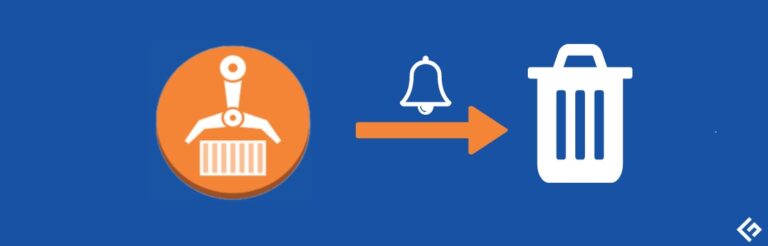始终保持您的Android手机处于最佳速度的终极指南

就像电脑一样,智能手机也有有限的使用寿命;安卓手机也不例外。随着时间的推移,你的安卓手机会变慢,无法满足你不断增长的智能手机需求。
手机随着时间的推移变慢是不可避免的,这是由于硬件磨损和软件过时无法处理最新的应用程序/游戏造成的。然而,这样的减速是在多年的时间内发生的。如果你购买几个月后手机变慢,那肯定是因为你没有进行优化。

在大多数情况下,安卓手机变慢是因为用户不知道正确的优化方法,无法保持手机的最佳速度。
例如,就在上个月,我有幸目睹了一款手机在18个月以上没有优化的情况,当我岳母让我试着修理她的手机之前,她准备把手机放在抽屉里(小米Redmi Note 9 Pro)。她只知道如何使用WhatsApp、Facebook、YouTube和打电话。她可能从来没有点击过设置的齿轮图标,所以甚至没有优化手机的选项。
我花了2个小时修理她的手机(大部分时间用于更新),但它的效果就像新的一样,她认为我是用魔法“更新”了她的“太旧”的手机。我所做的只是清理垃圾文件(几十GB)和更新软件和应用程序到最新版本。
这只是一个例子;你需要做很多事情才能保持手机与购买时的速度相同。今天,我将介绍多种优化方法,以保持你的安卓手机处于最佳速度。我还将分享一些提示,即使你的硬件和软件无法跟上最新的技术进步,也可以帮助你保持旧的安卓手机处于最佳速度。
为什么手机随着时间变慢?
要理解优化手机的必要性,首先要知道手机为什么会变慢。主要有两个原因。首先,你的手机上有太多的数据,并且软件过时,无法跟上最新的应用程序和更新。其次,由于磨损,你的硬件现在工作的速度较慢,所以手机工作的速度也较慢。
我将解释这两个问题:
#1. 垃圾数据和软件问题
随着你用媒体和新应用填满手机,它会变慢。更多的数据意味着你的手机在完成任务时必须搜索更多的数据,即使只是导航。通常,这会降低文件管理器和存储大量数据的应用程序(如WhatsApp、Facebook、YouTube等)的速度。

如果你注意到手机速度整体变慢,甚至在设置菜单中也是如此,那可能是因为过时的软件问题。你的手机制造商会不断向你的手机发送最新的安全和性能更新,以确保根据他们对你特定手机的升级支持时间的长短,它能够跟上最新的变化。
你需要手动下载和安装这些更新。如果你不这样做,你的手机可能会感觉到迟钝,因为缺乏最新的改进。对于像手机软件版本升级这样的大型更新,这一点尤其正确。
#2. 硬件变慢
你的手机硬件,如CPU和GPU,由于持续使用而磨损和变慢。然而,这个问题通常困扰着那些大量使用手机玩图形密集型游戏的玩家。大多数知名厂商的手机已经经过足够的优化,能够处理像浏览、社交媒体、通话等日常手机使用多年。
然而,如果你的手机已经足够老旧,即使硬件良好,也可能感觉迟钝。这是因为尽管你的手机没问题,但里面的应用程序已经更新,并且需要最新的硬件。你可能已经注意到,活跃开发者的应用通常每个月都会更新。在这些更新中,它们会引入利用市场上的新硬件功能提供最佳体验的功能。

这不仅限于第三方应用程序。你手机上的默认应用程序,如来自谷歌的应用程序,也会持续更新。因此,即使你不安装任何东西,你的手机硬件随着时间的推移仍会过时以处理最新的默认应用程序更新。
修复硬件问题有点困难,因为通常你必须购买新手机。然而,我将列出一些可能有助于旧手机用户继续使用手机的解决方案。
保持手机清洁。
从上述解释中,你可以看到只保留必需的数据在手机上有多么重要。当你想要摆脱任何不使用的应用程序和不再需要的媒体文件时,你可以将媒体文件上传到像谷歌云端硬盘或谷歌相册这样的云存储中,而不是保留在手机存储中。
现在找到这些庞大且不必要的数据是真正的问题。幸运的是,Files by Google 文件管理器可以通过为你自动分类数据使这个过程变得非常简单。在大多数安卓手机上,Files by Google 默认已经安装,但如果你的手机没有它,你可以随时下载。
它会对你的数据进行分类并显示其精确大小,以便你了解占用最多空间的是什么。当你点击特定类别时,它会进一步让你缩小到数据。例如,如果你打开“应用程序”,它将允许你按大小、未使用的应用程序、游戏等对它们进行排序。你可以使用这些信息找到并删除占用过多空间或你很少使用的应用程序。
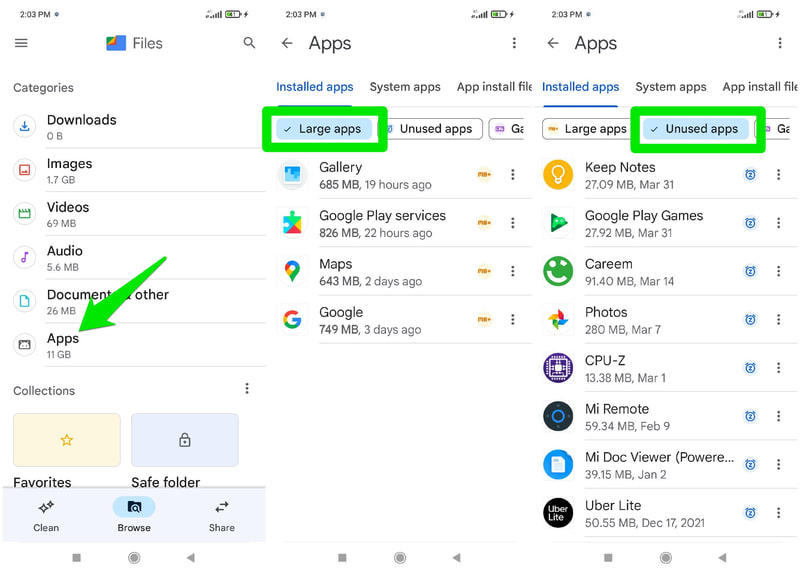
底部还有一个非常好的“清理”部分,根据你的活动和存储的数据提供个性化建议以清理数据。它可以帮助找到重复文件、模糊的照片、大文件、未使用的应用程序、非常旧的截图、备份数据等。还有一个自动清理垃圾数据的功能,可以删除临时数据,如缓存等。
保持系统应用程序和软件更新。
过时的系统应用程序和安卓版本更新通常是导致你整体手机性能变慢甚至可能遇到错误和故障的原因。与你从Google Play商店下载的第三方应用程序不同,系统应用程序和安卓软件不会自动更新。你必须在收到通知时手动下载和安装它们。
不幸的是,不同制造商的系统软件和应用程序更新步骤有所不同,所以我不能提供适用于所有安卓手机的确切步骤。不过,不用担心,只要你知道在哪里找到这些设置,通常很容易找到。
在大多数手机上,你可以在手机的“设置”中找到“软件更新”选项,点击“下载并安装”选项,查看是否有可安装的更新。
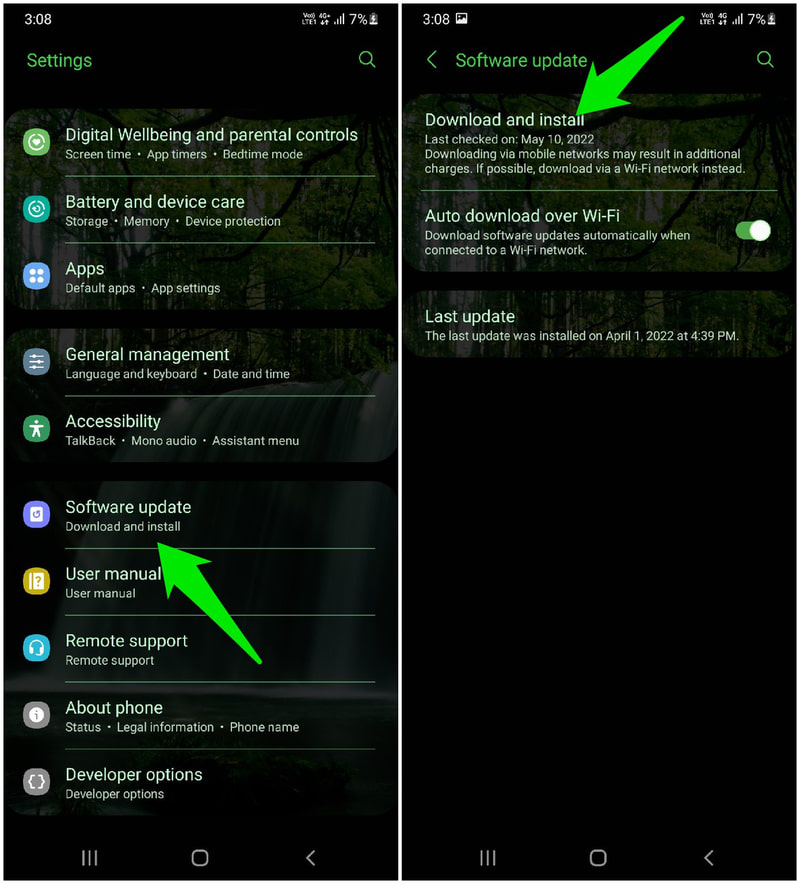
如果你在那里找不到它,可能需要先进入“关于手机”选项,然后在那里找到“软件更新”选项,或者点击你手机的安卓版本来搜索最新的更新。
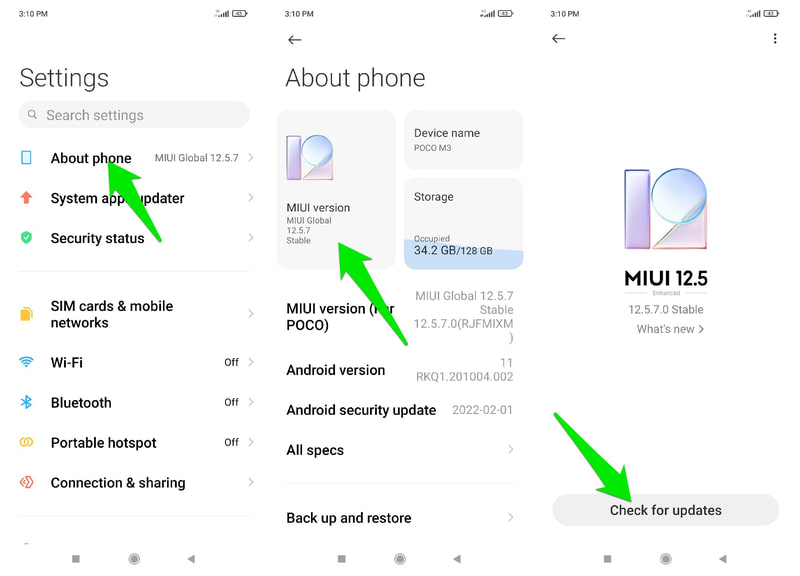
如果发现更新,手机将提示您下载或安装它们(如果已经下载)。安装过程需要手机重新启动,绝不能中断,因为这可能会砖化您的手机。在更新之前,请确保您的电池电量为70%以上,并且在接下来的10-15分钟内不需要使用手机(根据更新的大小可能需要更长时间)。
对于系统应用,设置中应该有一个系统应用程序更新选项。在这里,您可以查看更新历史记录和是否有任何系统应用需要更新。系统应用程序的更新不需要重新启动手机。如果您找不到系统应用程序更新选项,则有可能您的手机会在后台自动更新它们。
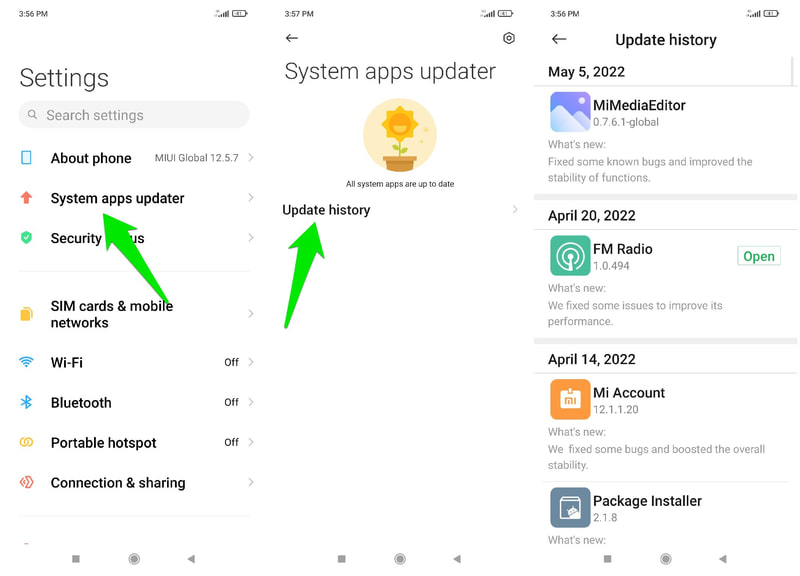
尽管在大多数手机上,当系统更新可用时会收到通知,但每隔几周手动检查更新仍然是一个好习惯,以确保不会错过任何更新。
管理后台应用程序。
后台应用程序是导致手机变慢的主要原因之一,因为它们在没有您知晓的情况下使用手机的CPU、GPU、RAM和其他资源。许多应用程序在后台运行以提供实时服务和更新,例如WhatsApp、Facebook、闹钟、事件和其他依赖实时服务的应用程序。
管理后台应用程序可能会有问题,因为您不仅需要找到当前正在运行的后台应用程序,还需要确保不禁用任何重要的后台应用程序。例如,禁用WhatsApp或Facebook将阻止您查看最新的消息和通知。
幸运的是,借助一个名为Greenify的第三方应用程序,这个过程可以自动化。该应用程序可以显示所有运行后台进程的应用程序,并在您停止使用它们时自动休眠它们。以下是如何使用该应用程序:
使用Greenify管理后台应用程序
在打开应用程序并授予所需权限后,您会在右下角看到一个加号(+)图标。点击此图标,您将看到当前在后台运行的应用程序列表。
在顶部,您将看到连续运行并可能显著影响设备性能的应用程序。您可以点击“显示更多应用程序”按钮,以打开可以在后台运行但不连续运行的应用程序。

选择您想要自动休眠的所有应用程序,然后点击绿色勾号图标将它们休眠。一旦添加,Greenify将显示成功休眠的应用程序、需要手动休眠的应用程序或由于低影响而不需要休眠的应用程序。
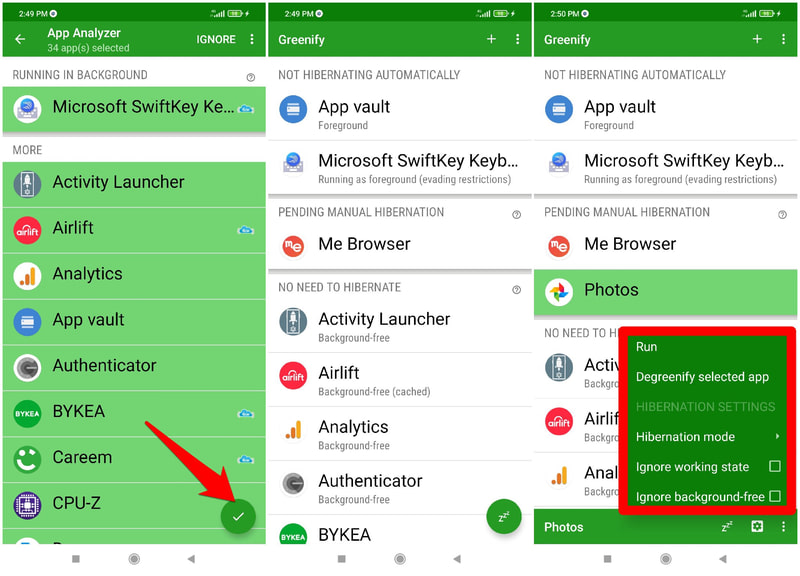
您在这里完全控制可以休眠的应用程序,即使Greenify建议不休眠它们,因为它们对手机的影响较小或对手机的正常工作是必要的。只要确保在关闭它们时不会休眠提供重要服务的应用程序。
使用应用程序的精简版本。
这个建议适用于那些拥有旧手机且无法跟上最新技术进展的用户。您在手机上使用的许多流行应用程序都有精简版,它们占用更少的空间和手机资源。
当然,它们可能缺少一些高级功能,并且具有稍微不同的界面,但它们能完成任务。一些受欢迎的精简版应用程序包括Facebook Lite、Gmail Go、Twitter Lite、Uber Lite、Google Maps Go、Skype Lite、Google Go、Dual Space Lite等等。
下次您要下载应用程序时,值得用关键字“精简版”来搜索。您拥有的精简版应用程序越多,您的手机就越容易以最佳性能运行。
自定义开发者选项
对于那些拥有旧手机或喜欢采取额外措施确保手机保持最佳状态的用户来说,开发者选项可以提供一些高级优化。
所有安卓手机都带有名为开发者选项的隐藏高级选项,用于供开发者使用。这些选项并不适用于普通用户,因为它们可能会危及手机的安全性和稳定性。
然而,在开发者选项中有很多选项可以帮助保持手机速度,所以值得一试。不用担心,我会指导你仅对安全选项进行调整,不会对你的使用体验产生负面影响。
启用开发者选项的步骤因制造商而异。大多数情况下,你需要进入“设置”中的“关于手机”选项,并在“构建号”选项上连续点击7次。这将在“设置”中创建一个新的“开发者选项”入口。如果不起作用,你可以在谷歌上搜索关于如何为你的特定手机型号启用它的方法。
以下是一些可以优化你的手机速度的开发者选项。确保按照指示准确操作,不要修改其他内容:
启用自动系统更新:这将在你重新启动手机时自动更新软件,所以你不需要手动更新,就像我之前告诉你的那样。
启用热点硬件加速:当可用时,可以通过将工作负载卸载到WiFi芯片上来节省电池寿命和资源,从而启用WiFi热点。
缩小动画:你可以缩小或禁用动画,以使菜单过渡和导航看起来更加迅速。你需要调整的三个动画包括窗口动画、过渡动画和动画持续时间。
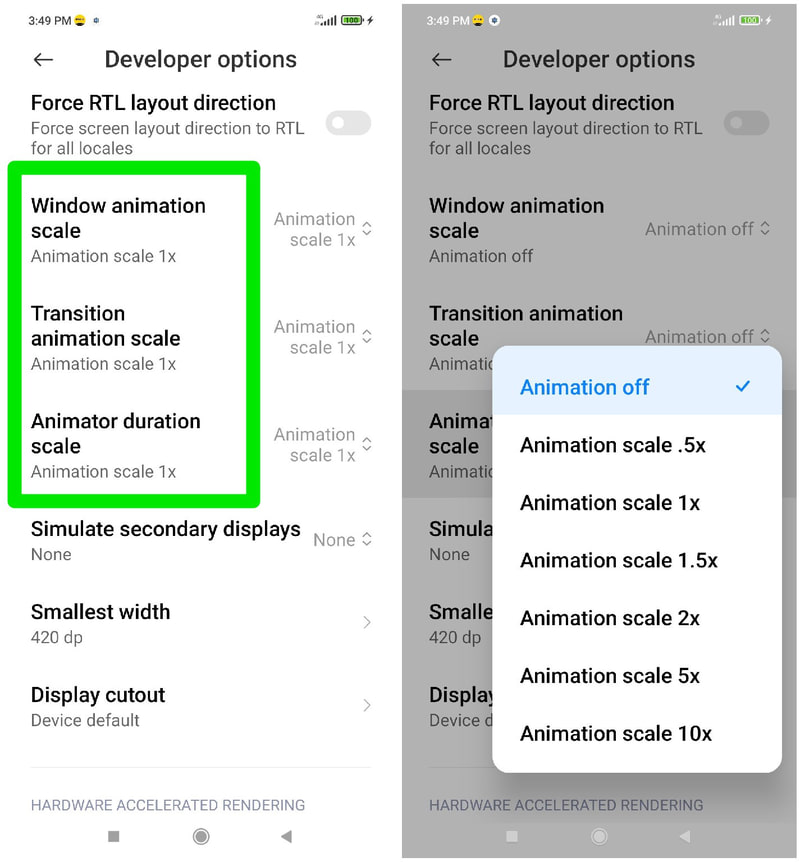
减小最小宽度:这是一个强大的速度增强器,但可能对你的使用体验产生负面影响。该选项会减小屏幕分辨率,从而降低像素密度,使你的手机不需要分配更少的资源来渲染显示。然而,它也会使手机上的内容变大,并在屏幕上显示更少的内容。我建议将值缩小20dp,以寻找合适的视觉效果和速度之间的平衡。
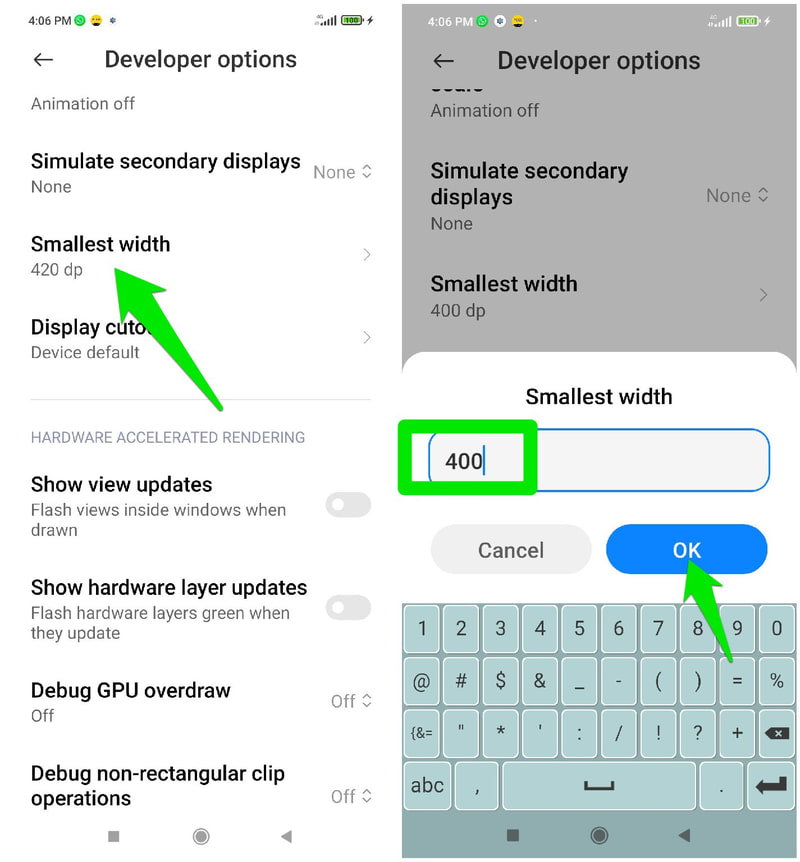
启用4倍MSAA强制:如果电池耗电量对你来说不是问题,启用此选项将在支持的游戏和应用中提供更好的图像质量。我不建议在旧手机上启用此选项,因为它也会对GPU施加更大的压力并使其发热。
启用不保留活动:这是一个风险较高的选项,但如果你非常迫切,值得启用。启用后,它将在你离开活动后自动删除任何活动。它会导致多任务无法使用,因为你无法同时使用两个应用程序,但你将始终有可用的资源来使用下一个应用程序。
设置后台进程限制:不用担心,这不会关闭后台应用程序或阻止及时更新。如果你减少或禁用后台进程限制,它会在你关闭应用程序时彻底删除缓存的应用程序进程。如果你的手机内存很低,这个选项可能会加快速度。我建议至少保持限制为2个进程。
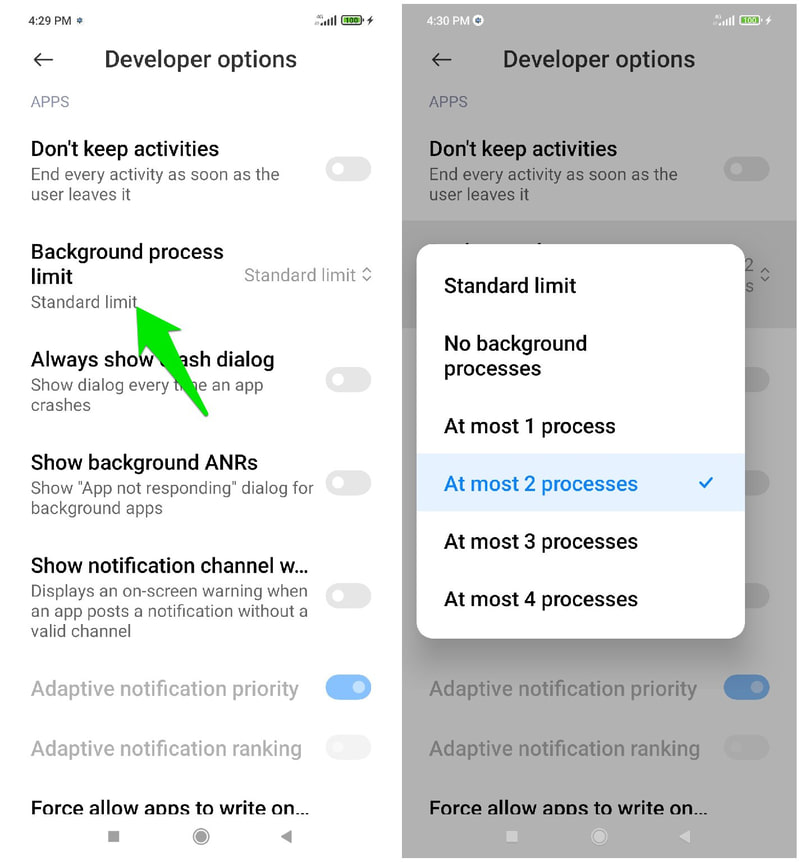
使用轻量级的安卓启动器。
安卓启动器可以完全改变你手机的外观,甚至添加额外的功能以提供更好的导航和安全性。有趣的是,还有一些专门提供更快导航且对资源影响最小的安卓启动器。如果你当前的安卓启动器占用资源较多,更轻量级的启动器肯定会加快速度并保持手机运行快速。
尽管有很多专门用于此目的的应用,但我会推荐使用干净界面的应用。它遵循Material Design,具有便利的分类和搜索功能,可以快速访问您的应用程序。即使采用简约的方式,它也可以根据您的需求完全自定义图标和布局。
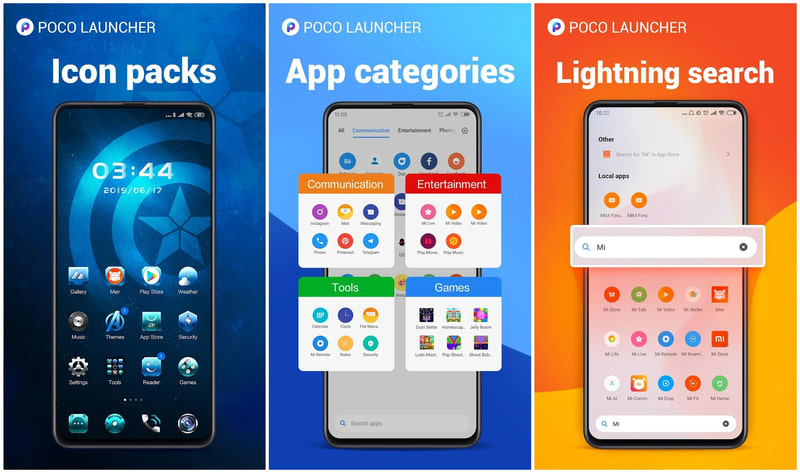
您也可以尝试使用开源的应用。根据我的经验,这款应用比POCO launcher 2.0还要快。但是,它的功能有限,且遵循较旧的Android版本设计。
预防过热
手机过热会导致性能下降,因为热量会影响GPU和CPU的性能,而且手机还会自动降低功率以冷却组件。这也会随着时间的推移对组件造成磨损,导致性能更加缓慢。
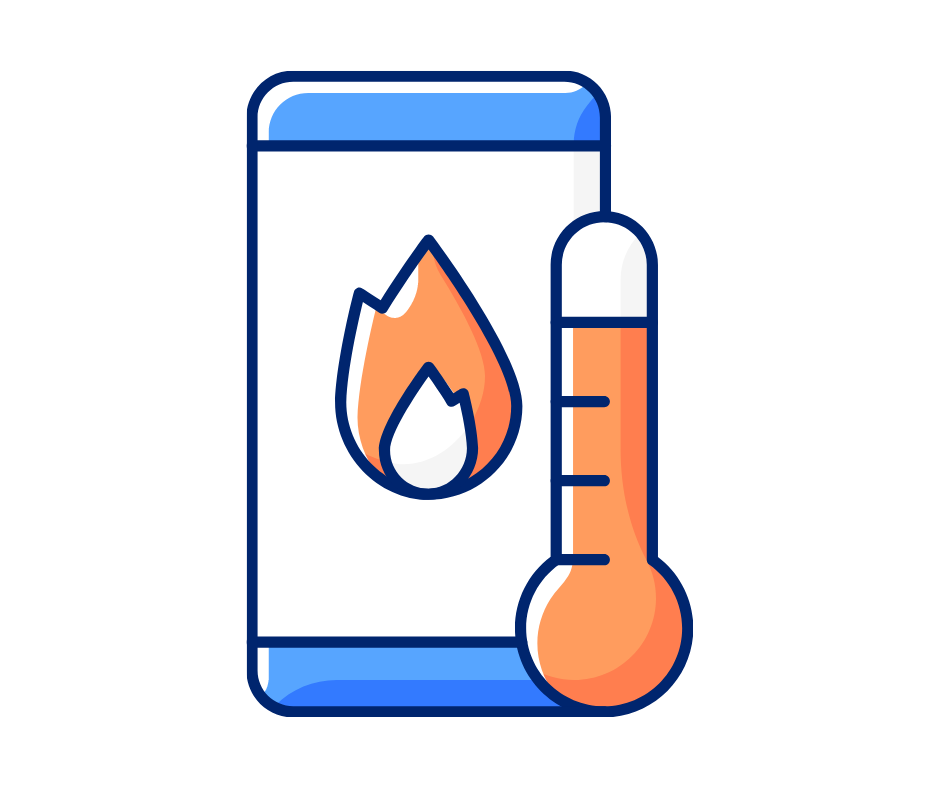
预防过热对于防止减速和长期损坏组件都是必要的。在大多数情况下,只需对使用习惯进行微小调整即可防止手机过热。以下是一些帮助您的提示:
- 在充电时不要使用手机,因为充电过程本身会产生额外的热量。
- 不要使用厚重的手机壳,尤其是完全覆盖手机的壳。手机壳通常由绝缘材料制成,将热量保留在内部,将冷空气阻挡在外部。
- 不要过度使用手机。与台式电脑不同,手机不是用于连续使用的,尤其是对于像游戏这样的高强度进程。连续使用一两个小时后,让它休息一会儿。
- 如果可能的话,尝试将手机设置为省电模式。省电模式有其局限性,但它可以限制后台进程和组件功耗,减少产生的热量。
- 使用杀毒应用程序扫描手机,确保没有在后台运行的恶意软件会在您不知情的情况下给手机组件施加压力。有一个杀毒软件非常适合这个目的,它既免费又强大。
- 在不使用时禁用不必要的功能。这包括WiFi、移动数据、蓝牙、热点等功能。
避免使用优化应用程序
在Google Play商店上有数百款电话优化应用程序,它们声称通过释放RAM、存储空间和其他电话资源来加快您的手机速度。然而,在大多数情况下,它们对手机更具有害性,特别是对于资源有限的旧手机。
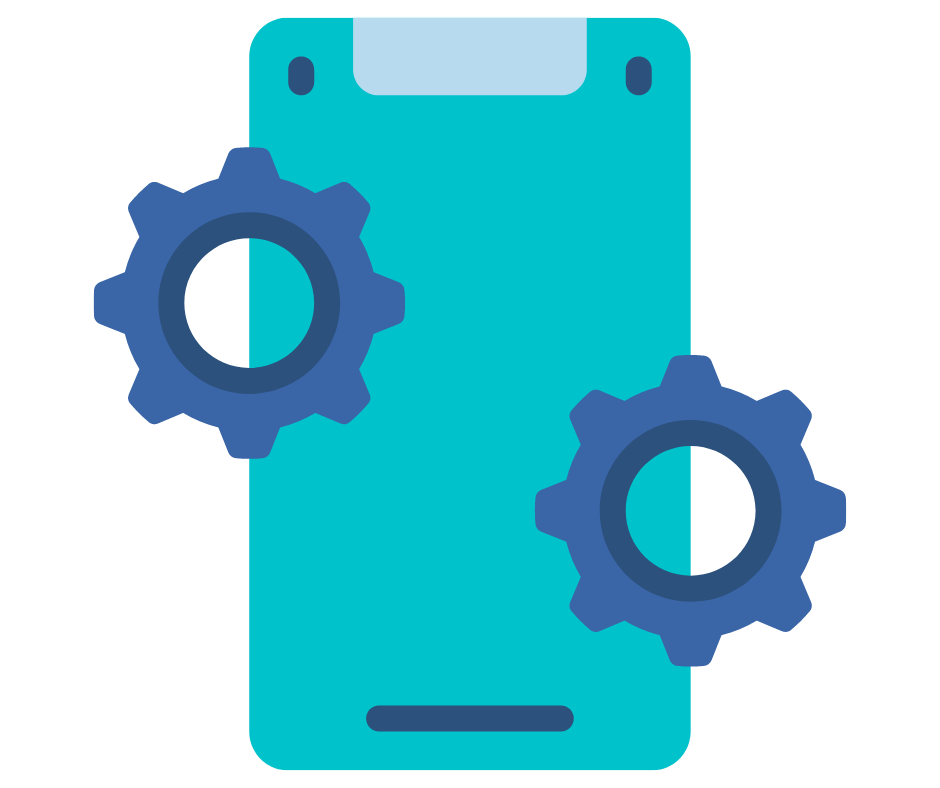
尽管这些应用程序可以通过单击一下显示释放数百MB的RAM和GB的存储空间,但这实际上会对手机的速度产生负面影响。您的手机被配置为将进程和数据保存在RAM和存储空间中,以便在下次需要时更快地启动这些应用程序。如果第三方应用程序删除了这些进程/数据,那么下次您的手机工作速度会变慢,因为它必须从头开始重新启动所有内容。
这些应用程序还可能提供一些附加优化,如启用/禁用功能以加快手机速度,但它们无法提供您无法手动执行的任何功能。更不用说,这些优化应用程序还会在后台工作以提供大部分服务。这只会导致多余的应用程序占用资源。
恢复出厂设置
当您需要修复长时间没有进行优化并且由于软件问题而变得非常缓慢的手机时,这更像是一个“红色按钮”。
恢复出厂设置会将手机恢复到其初始状态并删除所有内容。这意味着它应该自动解决任何与软件相关的问题,因为您个人做的任何可能导致手机变慢的更改都不存在了。
确保备份重要数据,以免在手机上删除所有内容时丢失数据。在大多数手机上,恢复出厂设置选项要么位于“常规管理”下,要么位于“设置”中的“关于手机”选项下。它会明确告诉您将删除哪些数据,并且您需要输入锁屏密码才能开始该过程。
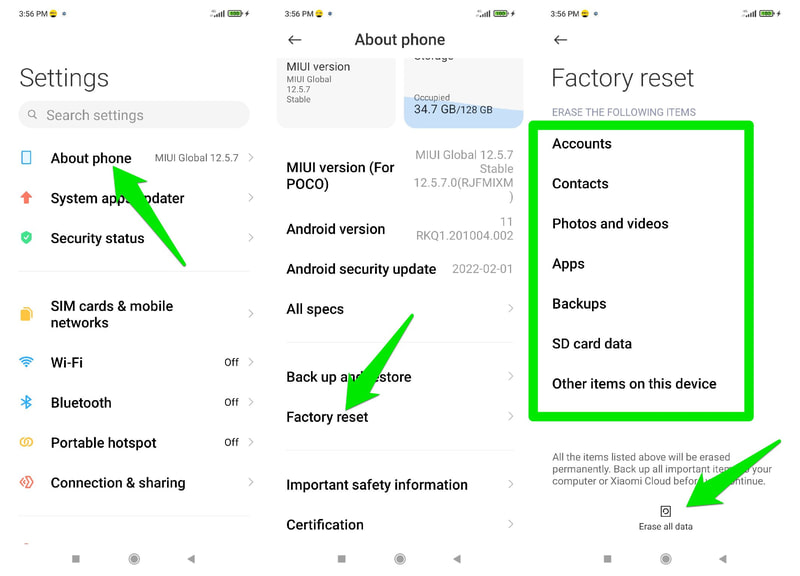
重置过程需要5-10分钟,手机在此过程中会重新启动。重置后,尽量只添加回数据/必要的应用程序,以免减慢速度。
结束思考
根据我的经验,保持手机的最佳速度主要是保持清洁,不需要的东西最好不要放在手机上。偶尔重启手机也对保持手机的顺畅运行起着重要作用。不幸的是,如果你有一部旧手机,减少对它的压力是你唯一的方法,直到你可以升级为止。






![[解释] 如何在Python中实现Switch-Case Switch-Case是一种在编程中常用的控制结构,它根据特定的条件选择执行不同的代码段。在Python中,虽然没有内置的Switch-Case语句,但我们可以使用其他方式来实现类似的功能。 一种常见的实现方式是使用字典来模拟Switch-Case。我们可以将不同的条件作为字典的键,将对应的代码段作为值。然后,根据给定的条件从字典中获取相应的值,并执行对应的代码段。 以下是一个示例,展示了如何在Python中使用字典实现Switch-Case: “`python def switch_case(case): cases = { ‘case1’: ‘执行代码段1’, ‘case2’: ‘执行代码段2’, ‘case3’: ‘执行代码段3’ } code = cases.get(case, ‘默认情况’) print(code) switch_case(‘case2’) “` 在上面的示例中,我们定义了一个switch_case函数,接受一个case参数。然后,我们创建一个字典cases,将不同的条件作为键,对应的代码段作为值。在函数内部,我们使用get方法从字典中获取对应的值。如果给定的条件在字典中不存在,则返回默认情况。 通过以上的实现方式,我们可以在Python中模拟Switch-Case的功能,根据不同的条件执行相应的代码段。](https://yaoweibin.cn/wp-content/uploads/2023/09/20230912180833-6500a92100494-768x403.jpg)